Dziś przesyłając plik do znajomego nie nawiązujemy bezpośredniego połączenia - zawsze opieramy się o serwer pośredni, umieszczając plik w załączniku, w Facebook Messengerze lub na stronie typu MEGA. Prywatność w takim przypadku jest bardzo ograniczona. Jest jednak sposób na to, aby prowadzić całkowicie bezpieczne i zaszyfrowane rozmowy oraz przesyłać bezpiecznie pliki do znajomych bez żadnych pośredniczących serwerów.

Kiedyś pliki mogliśmy przesyłać do znajomych bezpośrednio z naszego komputera - zapewniały to komunikatory typu Gadu-Gadu czy Tlen. Połączenie było nawiązywane między komputerem znajomego oraz naszym, dzięki czemu plik wędrował bezpośrednio z miejsca A do miejsca B. Dziś już tak pięknie nie jest - przesyłając pliki za pomocą załączników w mailu, za pomocą Facebook Messengera, za pomocą Dropboksa czy też za pomocą serwisów typu MEGA zawsze używamy serwisów pośredniczących, na których umieszczany jest nasz plik.
Podobnie sprawa ma się w przypadku czatowania, rozmów głosowych czy też rozmów wideo. Jeśli bardzo mocno zależy wam na prywatności i chcecie bezpiecznie wymieniać pliki oraz rozmawiać ze znajomymi bez ryzyka, że osoby trzecie dorwą się do waszych konwersacji lub załączników, to warto zainteresować się programem RetroShare.
Bezpieczne, szyfrowane rozmowy i transfery plików ze znajomymi
RetroShare to całkowicie zdecentralizowany program do komunikacji ze znajomymi. Nie używa żadnych serwerów pośredniczących - połączenie nawiązywane jest bezpośrednio między nami i znajomymi. To wręcz całkowicie odseparowany "kącik", w którym możemy przesyłać pliki do znajomych, przesyłać wiadomości tekstowe, prowadzić rozmowy głosowe oraz wideokonferencje, jak również wysyłać zaszyfrowane wiadomości e-mail.
Przy pierwszym uruchomieniu musimy stworzyć swój profil, a także przypisać do niego odpowiednią nazwę. Wypełniamy formularz, wpisując nazwę, pod jaką widoczni będziemy dla znajomych, hasło (dwukrotnie), a także "Node", czyli nazwę dla naszego urządzenia (może to być np. miejsce, w którym urządzenie jest używane lub cokolwiek innego).
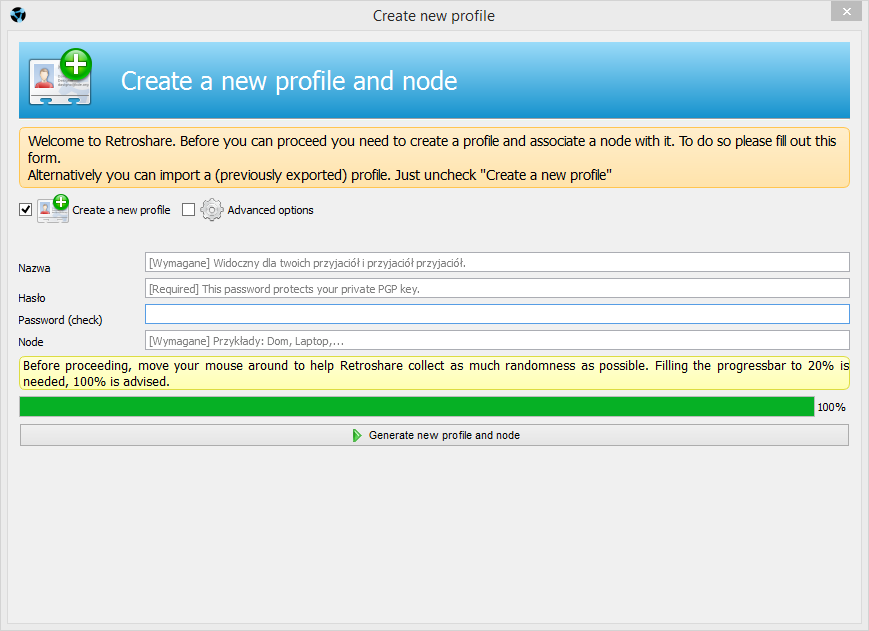
Musimy także wypełnić zielony pasek szyfrowania na środku w przynajmniej 20% - aby to zrobić, program musi zebrać losowe dane. Robimy to poprzez poruszanie kursorem myszy na ekranie.
Po wypełnieniu wszystkiego i ustawieniu hasła należy się zalogować na swój profil. Aplikacja poprosi o podanie hasła, a także o zaakceptowanie wtyczek (klikamy Tak). Jak wspomniałem, Retroshare to cała platforma do komunikacji ze znajomymi, więc nasi znajomi również muszą ją zainstalować u siebie na komputerze i założyć profil.
Dodawanie znajomych
Gdy to zrobią, to musimy się wzajemnie dodać do znajomych. W tym celu zarówno my jak i znajomi klikamy w przycisk "Dodaj" w górnym prawym rogu i wybieramy opcję "Enter the certificate manually". Wyświetli się okno z dwoma polami - na górze jest nasz certyfikat uwierzytelniania, a na dole jest miejsce na certyfikat naszego znajomego.
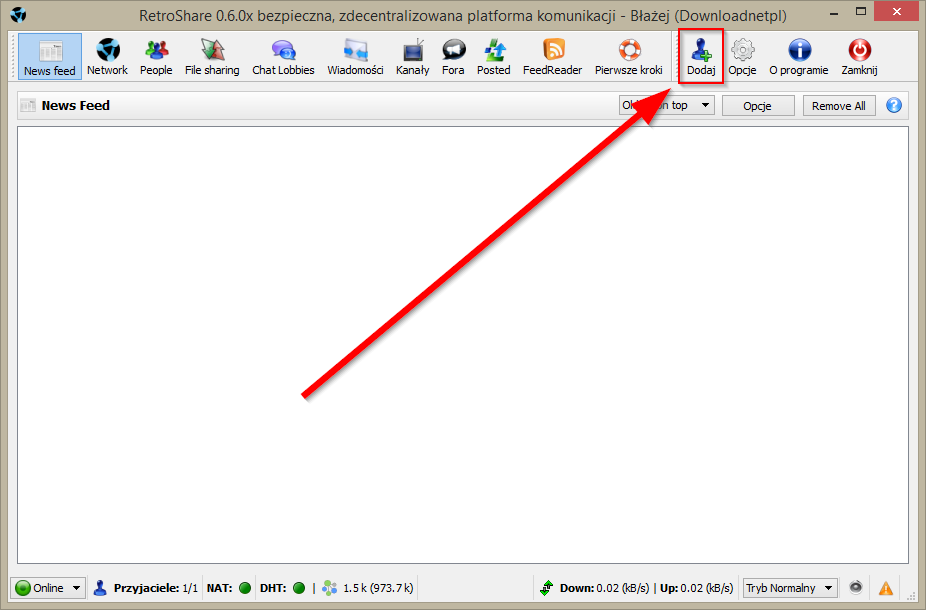
Kopiujemy nasz certyfikat i wysyłamy znajomemu, z kolei nasz znajomy musi skopiować swój certyfikat i wysłać go nam w dowolny sposób (np. mailem). Kopiujemy otrzymany od znajomego certyfikat i wklejamy go w polu na dole. Klikamy "Dalej" i "Zakończ".
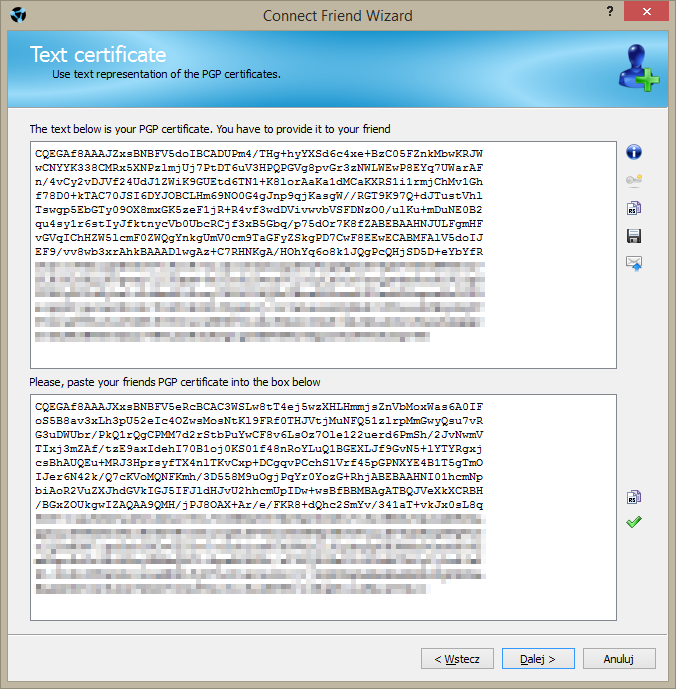
Prowadzenie rozmów
Nasz znajomy zostanie dodany do listy i możemy go zobaczyć w zakładce "Network". Tam po lewej stronie znajdziemy interfejs podobny do znanych komunikatorów wraz z naszym znajomym na liście. Powtarzamy procedurę dodawania znajomych dla każdej osoby, z którą chcemy mieć możliwość bezpiecznego połączenia.
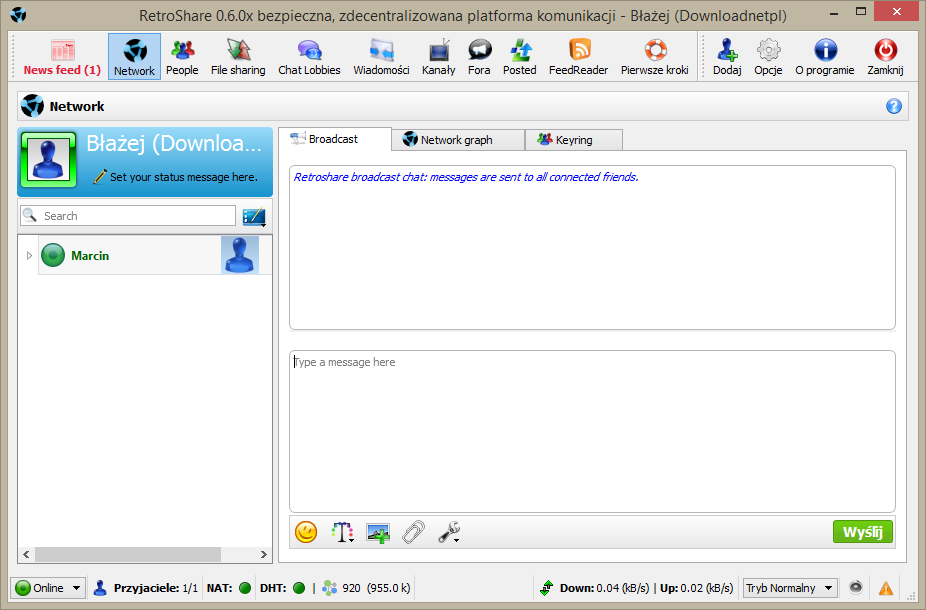
Kliknięcie dwukrotnie w znajomego na liście wyświetli okno rozmowy, bardzo podobne do tego, które było dostępne kiedyś w programie MSN Messenger. Możemy teraz prowadzić bezpieczne rozmowy, do których nikt nie ma dostępu poza nami.
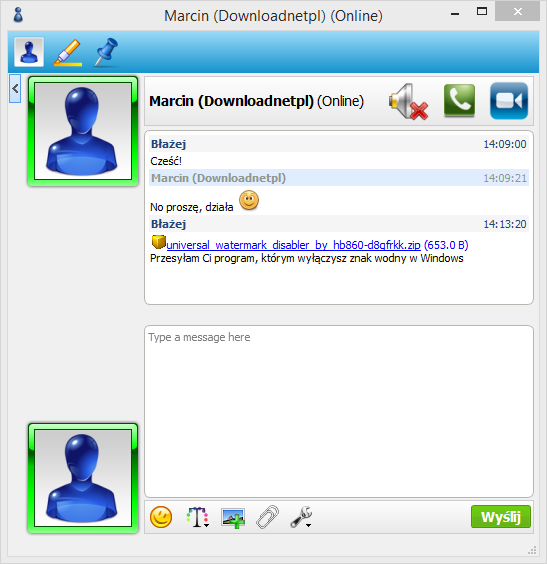
Z kolei jeśli będziemy chcieli oprócz czatowania tekstowego rozmawiać za pomocą głosu lub przy użyciu kamerki internetowej, to rozmowę głosową lub wideo możemy uaktywnić ikonami słuchawki lub kamery w oknie konwersacji (górny prawy róg okna).
Wysyłanie plików do znajomych
W oknie rozmowy znajdziemy też przycisk z ikoną załącznika. Kliknięcie go spowoduje wyświetlenie ekranu przesyłania pliku do znajomego.
Możemy wysłać znajomemu dowolny plik z naszego komputera w dowolnym formacie. Połączenie nawiązywane jest bezpośrednio między naszymi komputerami i nie musimy opierać się o serwery pośredniczące, które przechowują nasze dane.

Osoba po odebraniu wiadomości z załączonym plikiem musi kliknąć w link do pliku, aby rozpocząć nawiązywanie połączenia. Postęp wysyłania / odbierania plików możemy śledzić w głównym oknie programu, w zakładce "File sharing".
